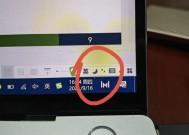显示器开机无声音?快速解决方法有哪些?
- 家电技巧
- 2025-02-18
- 29
- 更新:2025-01-11 11:32:11
在日常使用电脑的过程中,我们经常会遇到开机显示器没有声音的情况,这给我们的工作和娱乐带来了不便。本文将为大家介绍一些解决开机显示器无声问题的有效方法,帮助您快速解决此类问题,恢复正常使用。
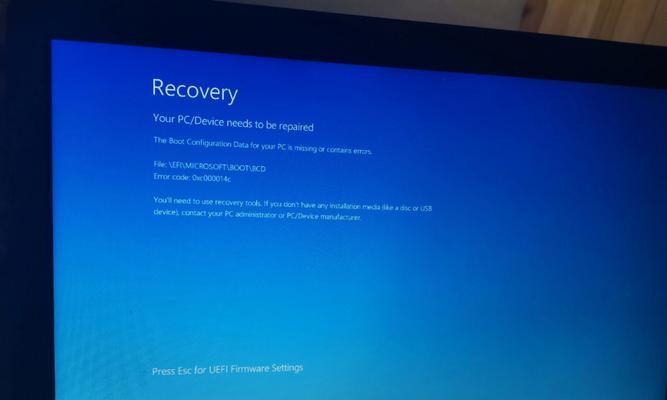
一、检查音频线是否连接稳固
二、检查音频线是否损坏
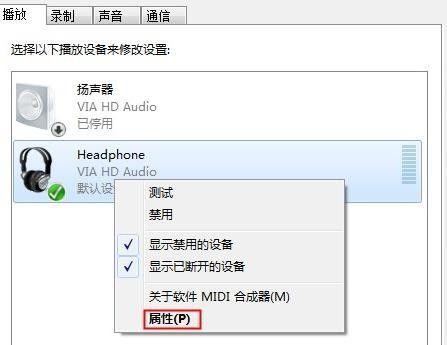
三、检查音频设备是否正常工作
四、检查显示器是否启用了静音模式
五、调整显示器音量设置

六、检查电脑音量设置
七、更新音频驱动程序
八、检查电脑是否处于静音模式
九、检查操作系统音频设置
十、检查音频设备是否被禁用
十一、检查电脑主板是否正常工作
十二、重启电脑和显示器
十三、重新安装音频设备驱动程序
十四、联系技术支持寻求帮助
十五、购买新的音频设备
如果您的开机显示器没有声音,首先需要检查音频线是否连接稳固。确保音频线插头正确连接到显示器的音频输入接口,并且线材没有断裂或损坏。
如果音频线连接稳固但仍然没有声音,那么需要检查音频线是否损坏。您可以尝试使用其他音频线进行测试,或者将原音频线插入其他设备进行检验,以确认是否是音频线的问题。
除了音频线之外,还需要检查音频设备是否正常工作。您可以将音频线插入其他音频设备,如耳机或扬声器,进行测试。如果其他设备正常工作,那么问题可能出在显示器本身上。
有些显示器具有静音模式功能,您可以检查一下显示器是否启用了静音模式。查阅显示器的用户手册或者菜单设置,找到静音模式选项,并确保它处于关闭状态。
在确认了以上几个可能的问题后,您还可以尝试调整显示器的音量设置。通过菜单按钮或者遥控器上的音量加减键,逐渐调整显示器的音量大小,看看是否有声音输出。
除了显示器本身的设置,您还需要检查电脑的音量设置。确保电脑的音量设置不是静音状态,同时将音量调整到适当的大小。
如果以上方法都无法解决问题,可能是音频驱动程序过时或损坏了。您可以通过设备管理器或者厂商官网下载并安装最新的音频驱动程序,来尝试修复该问题。
有些电脑会有一个静音按钮或者功能键,您需要确保电脑没有开启静音模式。查找电脑键盘上的静音按钮或者通过操作系统的声音设置,确认电脑的音量控制处于正常状态。
操作系统的音频设置也可能影响到开机显示器的声音输出。您可以进入操作系统的音频设置界面,检查音频输出设备是否正确选择,并且音量大小是否适中。
在一些情况下,音频设备可能被禁用了。您可以通过设备管理器或者操作系统的声音设置界面,检查音频设备是否处于启用状态。
如果以上方法都无法解决问题,那么可能是电脑主板出现了故障。在这种情况下,您可以联系电脑厂商或者专业维修人员进行进一步检修和修复。
重启电脑和显示器是常见的故障排除方法之一。您可以尝试先关闭电脑和显示器,等待几分钟后再重新开启,看看是否可以恢复显示器的声音输出。
如果仍然没有声音,您可以尝试重新安装音频设备的驱动程序。通过设备管理器卸载原有的音频驱动程序,然后重新启动电脑,让系统自动安装最新的驱动程序。
如果您仍然无法解决开机显示器无声的问题,那么最好是联系技术支持寻求帮助。他们可以根据您的具体情况提供专业的指导和解决方案。
如果以上方法都无效,可能是您的音频设备出现了故障。在这种情况下,购买一个新的音频设备可能是解决问题的最后选择。
在遇到开机显示器没有声音的问题时,我们可以先检查音频线、音频设备、显示器和电脑的设置,尝试调整和更新驱动程序,并联系技术支持寻求帮助。通过这些方法,我们有望解决开机显示器无声问题,恢复正常的使用体验。